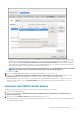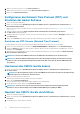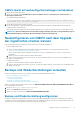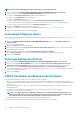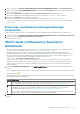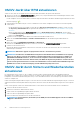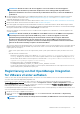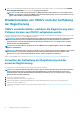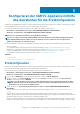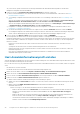Install Guide
4. Geben Sie ein neues Kennwort im Textfeld Neues Kennwort ein.
5. Geben Sie das neue Kennwort erneut im Textfeld Neues Kennwort bestätigen ein.
6. Klicken Sie auf Administratorkennwort.
Konfigurieren des Network Time Protocol (NTP) und
Einstellen der lokalen Zeitzone
1. Öffnen Sie die OMIVV-Webkonsole.
2. Klicken Sie im Dienstprogramm OpenManage Integration for VMware vCenter – Einrichtung eines virtuellen Geräts auf
Datum/Uhrzeit-Eigenschaften.
Geben Sie die NTP-Details in die Admin-Konsole ein. Weitere Informationen finden Sie unter Einrichten von NTP-Servern (Network
Time Protocol).
3. Wählen Sie auf der Registerkarte Datum und Uhrzeit Datum und Uhrzeit über das Netzwerk synchronisieren.
Das NTP-Server-Feld wird angezeigt.
4. Zum Hinzufügen einer weiteren NTP-Server-IP oder eines Hostnamens klicken Sie auf die Schaltfläche Hinzufügen, und drücken Sie
die Tabulatortaste.
5. Klicken Sie auf Zeitzone, und wählen Sie dann die entsprechende Zeitzone aus. Klicken Sie dann Sie auf OK.
Einrichten von NTP-Servern (Network Time Protocol)
Sie können das NTP zum Synchronisieren der Uhren der OMIVV-Geräte mit der Uhr eines NTP-Servers verwenden.
1. Klicken Sie in der Verwaltungskonsole auf der Seite GERÄTE-MANAGEMENT auf Bearbeiten im Bereich NTP-Einstellungen.
2. Wählen Sie Aktiviert aus. Geben Sie den Hostnamen oder die IP-Adresse eines bevorzugten und eines sekundären NTP-Server ein
und klicken Sie auf Anwenden.
3. Nachdem Sie NTP konfiguriert haben, starten Sie die Terminalkonsole und aktivieren Sie das Kontrollkästchen Datum und Uhrzeit
über das Netzwerk synchronisieren.
ANMERKUNG: Es kann etwa 10 Minuten dauern, bis die OMIVV-Uhr mit dem NTP-Server synchronisiert ist.
ANMERKUNG: Wenn das OMIVV-Verwaltungsportal eine lange Zeit in Anspruch nimmt, um Informationen zu laden,
stellen Sie sicher, dass die NTP-Einstellungen korrekt sind und der NTP-Server über die virtuelle OMIVV-Maschine
erreichbar ist.
Hostnamen des OMIVV-Geräts ändern
1. Klicken Sie im Dienstprogramm OpenManage Integration for VMware vCenter – Einrichtung eines virtuellen Geräts auf
Hostname ändern.
ANMERKUNG:
Wenn irgendwelche vCenter-Server beim OMIVV-Gerät registriert sind, heben Sie die Registrierung
auf und registrieren Sie alle vCenter-Instanzen erneut.
2. Geben Sie einen aktualisierten Hostnamen ein.
Geben Sie den Domänennamen im folgendem Format an: <Hostname>.
3. Klicken Sie auf Hostnamen aktualisieren.
Der Hostname des Geräts wird aktualisiert und die Hauptmenü-Seite wird angezeigt.
4. Um das Gerät neu zu starten, klicken Sie auf Neustart des Geräts.
ANMERKUNG:
Stellen Sie sicher, dass Sie alle Referenzen auf das virtuelle Gerät in Ihrer Umgebung manuell
aktualisieren, wie z. B. Bereitstellungsserver in iDRAC und Dell EMC Repository Manager (DRM).
Neustart des OMIVV-Geräts durchführen
1. Öffnen Sie die OMIVV-Webkonsole.
2. Klicken Sie im Dienstprogramm OpenManage Integration for VMware vCenter – Einrichtung eines virtuellen Geräts auf Gerät
neu starten.
3. Um das Gerät neu zu starten, klicken Sie auf Ja.
32
OMIVV installieren und konfigurieren